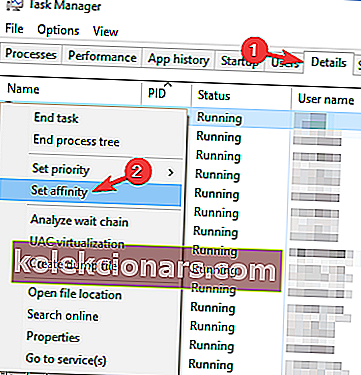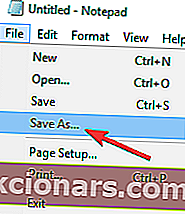NieR: Automaatid asuvad maailmas, kus sissetungijad on inimkonna Maalt välja ajanud. Inimesed leidsid Kuu eest varjupaiga, kuid nad pole nõus oma planeedist loobuma.
Inimkonna nõukogu korraldab androidi sõdurite vastupanu, püüdes meeleheitlikult oma planeeti tagasi võtta. Vastupanu paigutab uue androidjalaväe üksuse YoRHa, et pidada viimane võitlus sissetungijate vastu.
NieR: Automata pakub väljakutseid pakkuvat ja lõbusat mängimist. Kahjuks piiravad mängukogemust mõnikord erinevad tehnilised probleemid. Selles artiklis loetleme rea lahendusi, mida saate kasutada kõige levinumate NieR: Automata vigade parandamiseks.
Parandus: NieR Automata probleemid
NeiR: Automata on ainulaadne mäng, kuid kannatab erinevate probleemide all. Rääkides probleemidest, siis siin on mõned levinumad probleemid, millest kasutajad teatasid:
- Nier Automata krahh - kasutajate sõnul jookseb mäng nende arvutis sageli kokku. See võib olla suur probleem ja selle põhjustavad tavaliselt teie graafikakaardi draiverid. Probleemi lahendamiseks on soovitatav draiverid uuesti installida ja vanem versioon installida.
- Nier Automata külmutamine - paljud kasutajad teatasid, et mäng külmub nende arvutisse. See võib teie mängukogemust tõsiselt mõjutada, kuid võite probleemi lahendada protsessori afiinsust muutes.
- Nier Automata mustad ribad - paar kasutajat teatas NeiR: Automata mängimisel mustadest ribadest. Selle probleemi põhjustavad teie mängu seaded ja pärast nende kohandamist tuleks probleem lahendada.
- Nier Automata valge ekraan - NeiRi teine levinud probleem: Automata on valge ekraan. Paljud kasutajad teatasid sellest probleemist, kuid teil peaks olema võimalus seda parandada, installides oma graafikakaardile vanemad draiverid. Teise võimalusena saate selle probleemi lahendada, installides FAR-i kogukonnamodeli.
- LOE KA: Parandage: Conan Exiles jookseb tagasi peamenüüsse
1. lahendus - installige vanemad AMD draiverid

Kasutajate sõnul võib mõnikord teie arvutis tekkida valge ekraani krahh. See juhtub tavaliselt AMD graafikakaartide puhul, kuid võite probleemi lahendada lihtsalt vanemate AMD draiverite installimisega. Selleks peate lihtsalt järgima neid samme:
- Desinstallige kõik draiverid, kasutades rakendust AMD Clean Uninstall.
- Laadige alla ja installige 16.11.5 draiverid (jah, peate nii kaugele tagasi liikuma).
- Keela registris Xbox DVR.
- Vajadusel kasutage ääristeta akent.
Pärast nende toimingute tegemist ei saa te ReLive'i kasutada mängumaterjali jäädvustamiseks. See on selle lahenduse ainus teadaolev tagasilöök.
2. lahendus - muutke draiveri seadeid
Paljud kasutajad teatasid GTX 780 Ti graafika kasutamisel külmumisest. Selle põhjustavad teie graafikakaardi sätted, kuid saate probleemi hõlpsalt lahendada, muutes järgmisi seadeid:
- Minge oma draiveri seadete lehele> muutke Anti Aliasingi konfiguratsioonirežiimi, et mängu seaded tühistada.
- Lülitage anisotroopne filtreerimine välja .
- Minge toitehalduse režiimi ja valige Maksimaalne jõudlus .
- Pange V-sync kohandatavale .
3. lahendus - muutke mängusiseseid sätteid
Paljud Nvidia kasutajad teatasid NieR: Automata madalast FPS-ist. See võib olla suur probleem ja muuta teie mängu peaaegu mängimatuks. Selle probleemi saate siiski lahendada järgmiste muudatustega.
1. Kasutage järgmisi mängusätteid:
- Ümberlülitatud režiim
- V-sünkroniseerimine: VÄLJAS
- AA: VÄLJAS
- MotionBlur: VÄLJAS
- HBAO: SEES
- Anisotroopne filter: x16
- LOE KA: Kuidas parandada Minecrafti krahhi Windows 10, 8 või 7 puhul
2. Avage GeForce draiveri sätted> valige 3D-seadete haldamine
Avage Programmi sätted> lisage oma loendisse nierautomata.exe (see peaks teie aurukataloogis olema)
3. Kasutage järgmisi seadeid:
- Antialiaseerimise režiim: alistab kõik rakenduse seaded
- Antialiaseerimise seade: x2 (või kõrgem, kui saate)
- Toitehalduse režiim: eelistage maksimaalset jõudlust
- Tekstuuri filtreerimine - anistroofiline proovi valik: VÄLJAS
- Vertikaalne sünkroonimine: Kohanduv (60Hz) või Adaptive (pool värskendussagedust / 30Hz / fps)
Lahendus 4. Installige vanemad Nvidia draiverid
Kui teil on probleeme Windows 10 operatsioonisüsteemiga NeiR: Automata, võib probleem olla seotud teie graafikakaardi draiveritega. Kasutajate sõnul saate selle probleemi lahendada, liikudes tagasi Nvidia draiverite vanemale versioonile. See on suhteliselt lihtne ja saate seda teha järgides neid samme:
- Nvidia draiveri täielikuks eemaldamiseks kasutage kuvadraiveri desinstalliprogrammi.
- Kui olete draiveri eemaldanud, laadige alla vanem versioon ja installige see.
Kui olete installinud vanema draiveri, peaks probleem olema lahendatud. Pidage meeles, et Windows 10 kipub vananenud draivereid automaatselt värskendama, seega on üsna tõenäoline, et Windows värskendab teie graafikakaardi draiverit ja põhjustab selle probleemi uuesti ilmnemise. Selle parandamiseks on soovitatav blokeerida draiveri automaatsed värskendused, et vältida probleemi uuesti ilmnemist.
5. lahendus - muutke protsessori afiinsust
Kasutajate sõnul võite probleemi lahendada NieR Automata krahhi korral lihtsalt protsessori afiinsust muutes. See on lihtsalt lahendus ja kui see teile sobib, peate seda kordama iga kord, kui mängu alustate. Protsessori afiinsuse muutmiseks tehke järgmist.
- Alustage mängu. Niipea kui mäng algab, minimeerige see, vajutades Alt + Tab .
- Nüüd tegumihalduri käivitamiseks vajutage klahvikombinatsiooni Ctrl + Tõst + Esc .
- Liikuge vahekaardile Üksikasjad ja leidke NeirAutomata.exe . Paremklõpsake seda ja valige menüüst Set Affinity .
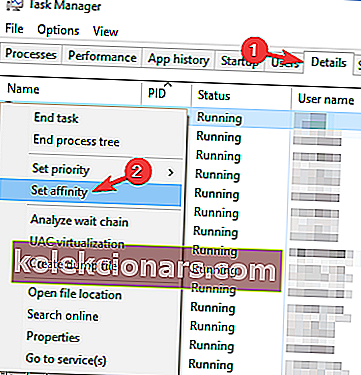
- Valige nüüd ainult Core 0 ja Core 2 ning klõpsake muudatuste salvestamiseks nuppu OK . Kui teil on rohkem kui neli südamikku, peaksite keelama kõik teised südamikud alates Core 0-st.
- Minge nüüd mängu juurde tagasi ja kõik peaks probleemideta uuesti tööle hakkama.
Nagu me ütlesime, on see lihtsalt lahendus ja kui see teile sobib, korrake seda kindlasti iga kord, kui mängu alustate.
- LOE KA: Frostpunki vead: mäng ei käivitu, jookseb kokku, langeb FPS-i ja palju muud
Soovi korral saate luua ka .bat-faili, mis käivitab NeiR: Automata automaatselt vajalike sätetega. Selleks toimige järgmiselt.
- Avage Notepad .
- Nüüd kleepige järgmised käsud:
- pushd% ~ dp0
- algus / afiinsus 55 NieRAutomata.exe
- Klõpsake nuppu Fail> Salvesta nimega .
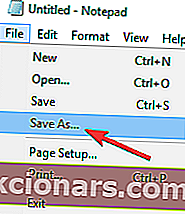
- Nüüd seatud Save as type et kõik failid . Sisestage soovitud fail failinimi.bat . Võite kasutada mis tahes muud nime, kuid kindlasti kasutage lõpus laiendit .bat . Määrake salvestuskaust NeiR: Automata installikataloogi ja klõpsake nuppu Salvesta .

Nüüd peate lihtsalt käivitama loodud .bat-faili ja keelate automaatselt kõik muud tuumad. Pidage meeles, et peate mängima faili .bat iga kord, kui soovite mängu alustada.
Mitmed kasutajad teatasid, et peate võib-olla koodi veidi muutma, sõltuvalt teie füüsiliste südamike arvust. Siin on kiire juhend, milliseid väärtusi peaksite kasutama:
- 1 tuum = algus / afiinsus 1 NieRAutomata.exe
- 2 südamikku = algus / afiinsus 5 NieRAutomata.exe
- 3 südamikku = algus / afiinsus 1 5 NieRAutomata.exe
- 4 südamikku = algus / afiinsus 55 NieRAutomata.exe
6. lahendus - seadistage draiverid silumisrežiimile

Kui mäng pidevalt kokku kukub ja külmub Nvidia graafikal, võib probleem olla seotud teie draiveritega. Kasutajate sõnul võite selle probleemi lahendada lihtsalt seades draiverid töötama Nvidia juhtpaneeli silumisrežiimis.
Selleks toimige järgmiselt.
- Käivitage Nvidia juhtpaneel .
- Nüüd minge jaotisse Abi> Silumisrežiim .
Pärast seda lubatakse silumisrežiim ja peaksite saama mängu käivitada ilma probleemideta. Pidage meeles, et see on vaid lahendus ja peate seda kordama, kui soovite mängu alustada.
- LOE KA: Far Cry 5 vead: madala kvaliteediga graafika, mäng ei käivitu ega jookse kokku
7. lahendus - värskendage draivereid
Kasutajate sõnul võivad NeiR: Automata probleemid ilmneda, kui teie draiverid on aegunud. Selle probleemi lahendamiseks on soovitatav värskendada kõiki draivereid. See võib olla natuke tüütu, eriti kui peate iga draiverit käsitsi värskendama.
Siiski on tööriistu, mis suudavad teie arvutis kõiki draivereid automaatselt värskendada.
8. lahendus - keelake mängus ülekate
Kui kasutate mängu Steami versiooni või kui hankisite mängu mõnelt muult digitaalturustajalt, on oluline mainida, et mängusisene ülekate võib põhjustada mängu ilmnemise probleeme. Probleemi lahendamiseks avage lihtsalt Steam või mõni muu kasutatav platvorm ja keelake mängimise ajal ülekatte ja kogukonna funktsioonid.
Mitmed kasutajad teatasid, et see aitab erinevate probleemide lahendamisel, nii et proovige seda julgelt. Tasub mainida, et see on lihtsalt lahendus, nii et peate selle lahenduse tegema alati, kui soovite mängu mängida.
Lahendus 9. Kasutage modifikatsiooni FAR
NeiR: Automata'l oli omajagu probleeme, kuid paljud mängijad otsustasid teha koostööd ja need probleemid ise lahendada. FAR mod on NeiRi kogukonnamood: automaadid, mis lahendavad mängu erinevad probleemid.
See on mitteametlik mod, kuid paljud kasutajad väidavad, et see töötab, nii et kui teil on probleeme NeiR: Automata'ga, proovige selle jaoks FAR-režiim Steam Community'st alla laadida.
Kui olete mõne muu NieR: Automata-probleemiga kokku puutunud, loetlege allpool kommentaaride jaotises veaotsingu toimingud.
Toimetaja märkus : see postitus avaldati algselt 2017. aasta märtsis ja seda on värskuse, täpsuse ja igakülgsuse huvides hiljem täielikult uuendatud ja ajakohastatud.
SEOTUD LOOD, mida peate kontrollima:
- Parandus: viga „Steam juba töötab”
- Parandus: auruvead Windows 10-s
- Kiirparandus: Steam-mängude käivitamine nurjus Windows 10-s